如何用u盘加快电脑启动速度
1、这里我们用到的是readyboost技术,那我们先来了解下什么是readyboost。
ReadyBoost是Windows Vista中的新技术,在继Vista的下一代操作系统Windows 7 中,同样包含了这项技术,它利用了闪存随机读写及零碎文件读写上的优势来提高系统性能。
2、从以上的定义我们知道,通俗的来讲readyboost就是把u盘的空间来当做系统的内存使用,这就加大了系统的内存相应的加快了系统的运行速度。微软官方还说明过,使用 ReadyBoost可以让闪存获得10年或更多的使用寿命。
什么样的u盘才能配置readyboost
1、一个u盘想要配置readyboost的话,是需要一定的条件的,下边列出条件:
至少2.5MB/s传输、4K的随机读取速度, 1.75MB/s的传输、512K的随机写入速度;64MB到8GB的空闲空间;总容量至少在256MB以上。这是微软官方给出的基本参数。
2、我们如何知道自己的u盘是否满足这个条件呢?其实只要你的u盘是否满足这个条件,windows系统是能检查出来的。下边就让我们看看吧。
如何配置readyboost
1、首先,将你的u盘插进电脑的usb口上,然后单击我的电脑(计算机)

2、这是,你在我的电脑里看到了自己的u盘

3、鼠标左键单击可移动磁盘,然后右键,选择属性


4、在属性中单击readyboost,这时系统就会自动检测你的u盘是否可用以readyboost。


5、我拿了两个u盘分别测试,一个是可以用于readyboost的,一个是不可用的。所以u盘必须达到最基本的参数要求才可以使用这个功能。


6、下边就继续可以用于readyboost的u盘。选择使用这个设备,至于为什么不选第二个,第二个是让系统记住你这个u盘的配置的,所以不经常用的话就不要选了。分配的空间大小选择默认即可。选好之后点击确定或者应用即可。确定之后系统会配置,很快,所以我没截到图。

7、这时候你在返回我的电脑查看u盘信息会发现u盘空间已经被占用了。点击进入u盘你会发现多了个文件ReadyBoost.sfcache。这个就是配置的readyboost的文件。查看这个文件的属性,是不是和减少的u盘空间差不多呢?



1、很多人发现你的u盘不满足条件而不能启用readyboost,这里我建议你将u盘格式化为ntfs格式的,一般不支持的就可以支持了。那如何转换呢?我下边讲个最简单的方法。
2、选中你的u盘,鼠标右键选择格式化

3、在格式化中将文件系统复选框下拉选择ntfs,然后点击开始,格式化完成即可。

4、这样你再次检测一下们看看是不是就支持了呢?
1、当你的u盘开启了readyboost的话,如果你直接弹出u盘会有如下提示,所以我们需要先关闭readyboost

2、关闭readyboost很简单,跟开启一样,只是选择不使用此设备即可。

3、看看u盘空间是不是回来了?

1、个人感觉开了readyboost系统的确快了很多,当然没加个内存条效果明显了。
注意事项u盘或者内存卡转换为ntfs格式的话,手机或者平板一般不能识别。
格式化会造成u盘数据丢失,请先备份再格式化。
相关文章
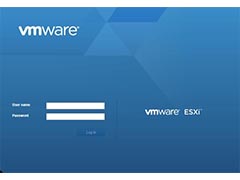 在处理文件拷贝复制到VMware虚拟机中的任务时,有多种方法可以实现文件的高效传输,使用这些方法,可以在不同的操作系统和环境下,实现文件的快速、安全迁移,详细请看下文2024-09-24
在处理文件拷贝复制到VMware虚拟机中的任务时,有多种方法可以实现文件的高效传输,使用这些方法,可以在不同的操作系统和环境下,实现文件的快速、安全迁移,详细请看下文2024-09-24 统信 UOS V20 桌面专业版(1070u1)正式发布,支持微信扫码登录、应用窗口缩略图,海量功能修复,详细请看下文介绍2024-08-08
统信 UOS V20 桌面专业版(1070u1)正式发布,支持微信扫码登录、应用窗口缩略图,海量功能修复,详细请看下文介绍2024-08-08
怎么看自己IP地址? 不同的操作系统中查看路由器的IP地址的方法
在互联网上进行网络连接,每个设备都有一个唯一的标识,即IP地址,本文介绍了如何在不同平台上查找路由器的IP地址,包括Windows、Mac、iPhone、iPad、Android、Chrome OS和2024-07-16 很多人在使用虚拟机系统的时候,经常对虚拟机的运行速度不甚满意,甚至经常很恼火,虚拟机速度慢有很多原因,每个人需要根据自己的情况具体分析,本文根据笔者的使用经验将2024-02-21
很多人在使用虚拟机系统的时候,经常对虚拟机的运行速度不甚满意,甚至经常很恼火,虚拟机速度慢有很多原因,每个人需要根据自己的情况具体分析,本文根据笔者的使用经验将2024-02-21 使用虚拟机的时候,遇到了错误,想要把错误的代码或是运行情况复制粘贴到Windows的网上论坛区求助大神,该怎么操作呢?详细请看下文介绍2024-02-21
使用虚拟机的时候,遇到了错误,想要把错误的代码或是运行情况复制粘贴到Windows的网上论坛区求助大神,该怎么操作呢?详细请看下文介绍2024-02-21
统信UOS V20桌面专业版(1060)11月更新发布(附更新内容汇总)
国产桌面操作系统统信 UOS V20 专业版(1060)11月更新发布,这是统信 UOS V20 专业版(1060)2023 年度最后一次更新,下面我们就来看看详细的更新内容2023-12-01
统信 UOS 将推 Rust 版 Bash 命令行工具 utshell(附下载地址)
统信 UOS 服务器版将于不久后推出 Rust 版 Bash,名为 utshell,旨在突破传统 Shell 所面临的安全限制,详细请看下文介绍2023-09-20
UOS开机进入busybox界面怎么办 uos无法进入桌面的解决办法
UOS开机进入busybox界面怎么办?UOS系统开机黑屏进入busybox界面了,该怎么办呢?下面我们就来看看uos无法进入桌面的解决办法2023-09-06
统信UOS怎么安装Windows软件? UOS中安装和体验Windows应用的技巧
统信UOS怎么安装Windows软件?uos系统中想要安装windows的应用,该怎么操作呢?下面我们就来看看UOS中安装和体验Windows应用的技巧2023-08-22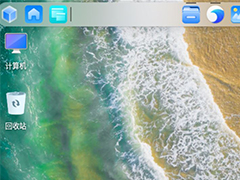 UOS系统怎么查看CPU型号?uos系统想要看看当前设备配置,该怎么查看呢?下面我们就来看看uos查看配置的技巧2023-07-14
UOS系统怎么查看CPU型号?uos系统想要看看当前设备配置,该怎么查看呢?下面我们就来看看uos查看配置的技巧2023-07-14


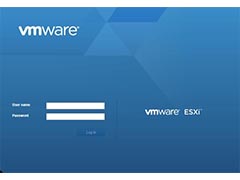





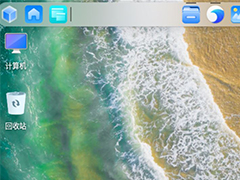
最新评论